Hướng dẫn chi tiết cách cài nhạc chuông cho iPhone thông qua iTunes
Nội dung bài viết
Khác biệt với Android, nơi bạn chỉ cần vài thao tác đơn giản như chọn 'Đặt làm nhạc chuông', việc cài đặt nhạc chuông cho iPhone yêu cầu sử dụng phần mềm iTunes trên máy tính, mang đến quy trình phức tạp nhưng chuyên nghiệp hơn.

Trong bài viết này, Tripi sẽ hướng dẫn bạn cách cài nhạc chuông cho iPhone một cách dễ dàng và hiệu quả nhất bằng phần mềm iTunes. Hãy cùng theo dõi và khám phá.
Bước đầu tiên: Chỉnh sửa bài hát và chuyển đổi sang định dạng .m4r phù hợp với iPhone.
Bước 1: Vì iPhone chỉ hỗ trợ nhạc chuông có độ dài tối đa 40 giây và định dạng .m4r, bạn có thể sử dụng các công cụ trực tuyến để cắt và chuyển đổi nhạc chuông một cách dễ dàng. Truy cập địa chỉ sau để bắt đầu:
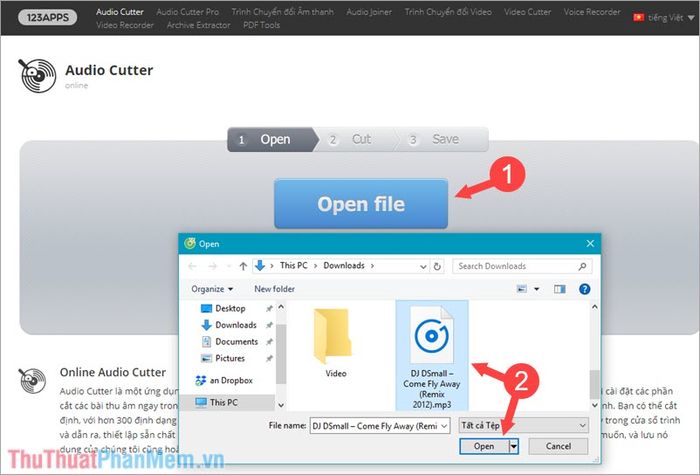
Bước 2: Chọn đoạn nhạc yêu thích của bạn, sau đó chọn định dạng iPhone ringtone và nhấn Cut để hoàn thành việc cắt nhạc chuông.
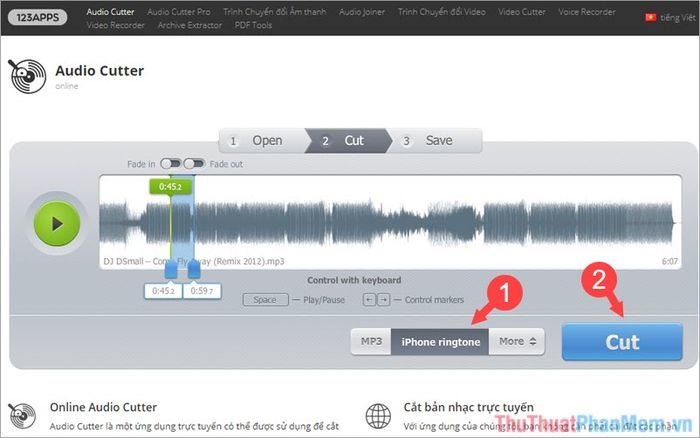
Bước 3: Nhấn Download để tải nhạc chuông đã cắt về thiết bị của bạn.
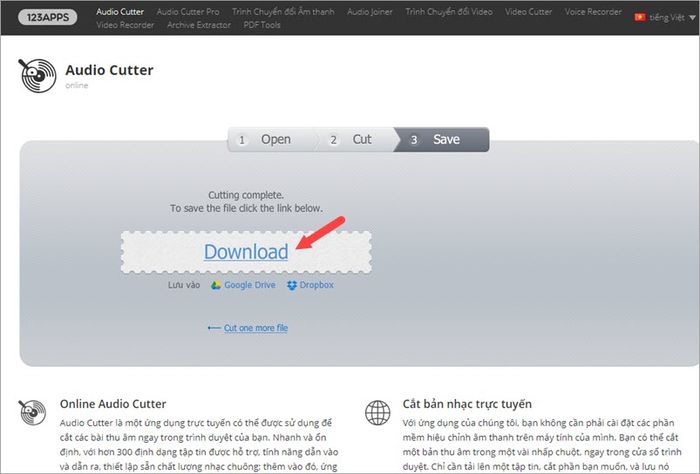
2. Hướng dẫn cài nhạc chuông vào iPhone bằng phần mềm iTunes
Bước 1: Kết nối iPhone với máy tính và khởi động phần mềm iTunes. Tiếp theo, nhấn chọn biểu tượng iPhone như minh họa bên dưới.
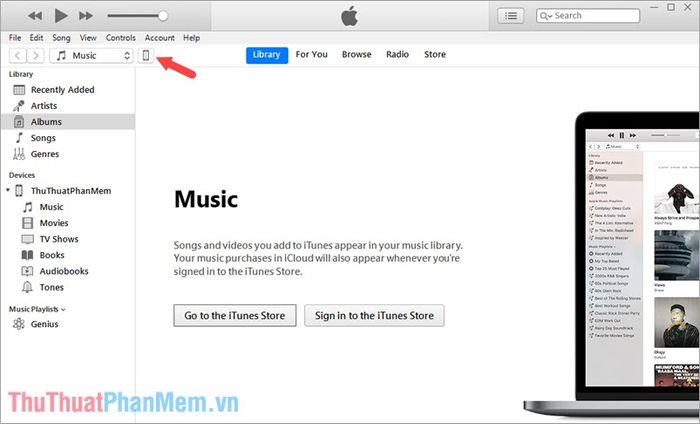
Bước 2: Di chuyển đến mục Tones trong phần On My Device. Sau đó, kéo và thả file nhạc chuông định dạng .m4r vào iTunes.
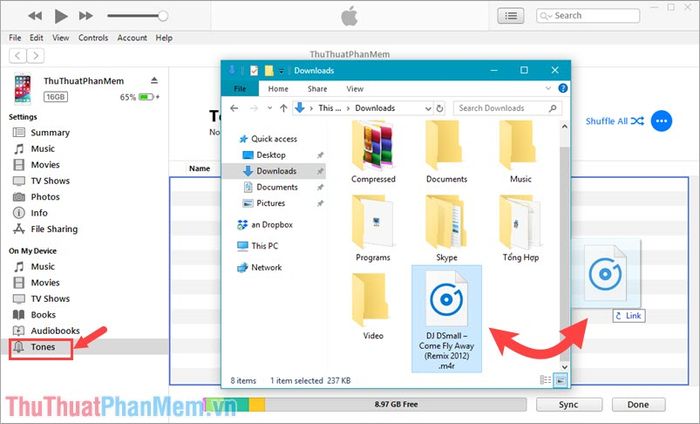
Bước 3: Nhấn Done để hoàn tất quá trình. Như vậy, bạn đã thành công thêm nhạc chuông vào iPhone.
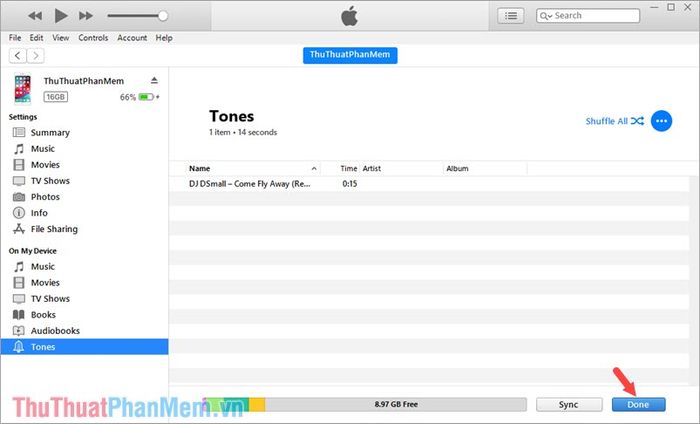
3. Hướng dẫn đặt nhạc chuông tự tạo cho iPhone
Bước 1: Sau khi đã sao chép nhạc chuông vào iPhone, hãy mở Cài đặt => Âm thanh => Nhạc chuông để thiết lập nhạc chuông mới.
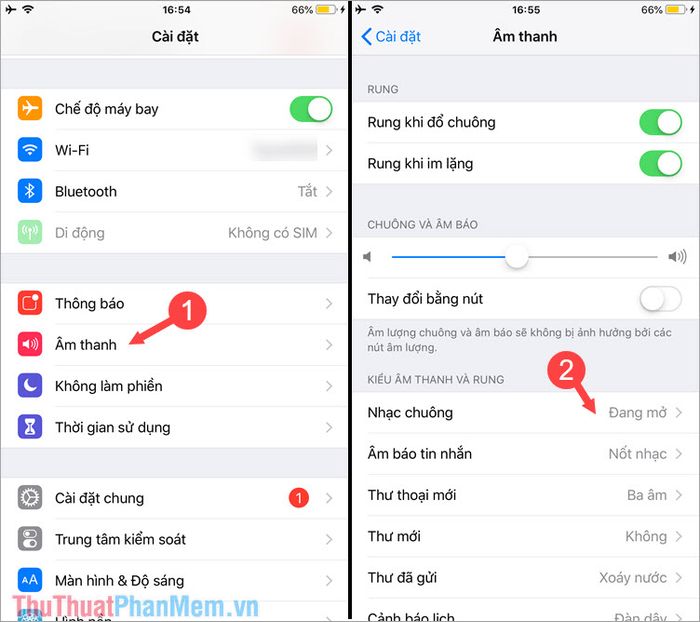
Bước 2: Chọn nhạc chuông mà bạn đã thêm vào từ máy tính và tận hưởng giai điệu yêu thích của mình.
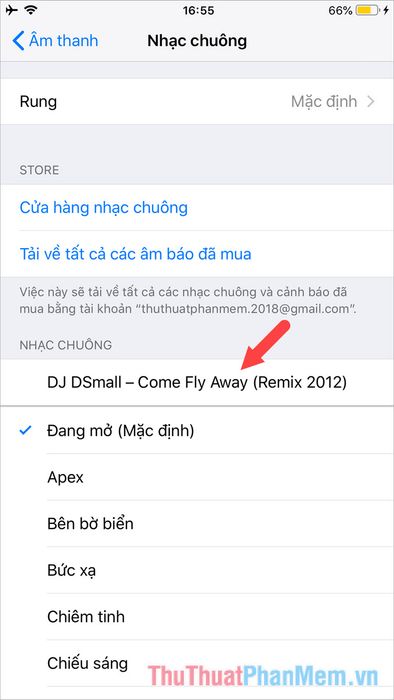
Với các bước đơn giản và dễ thực hiện, bạn có thể tạo ra những bản nhạc chuông độc đáo thay thế cho nhạc chuông mặc định của iPhone. Chúc bạn thành công và tận hưởng trải nghiệm cá nhân hóa!
Có thể bạn quan tâm

Top 10 Tiệm Cắt Tóc Nam Đẹp và Chất Lượng Nhất Tỉnh Gia Lai

Khám phá những ưu điểm và các sản phẩm băng vệ sinh Diana Sensi

10 Bài phân tích truyện "Tam đại con gà" ấn tượng nhất

Top 13 Quán cafe đẹp nhất Hà Nội để check-in

Top 10 địa chỉ spa làm đẹp uy tín và chất lượng nhất tại TP. Mỹ Tho, Tiền Giang


